İlişkiler
İlişkiler, Bu alan, tablolar arasında ve tablolar ile modüller arasında ilişki kurarak veri yapılarınızın dinamik bir şekilde şekillenmesini sağlar. İlişkiler kurarak, verilerinizi daha esnek bir şekilde organize edebilir ve ilgili verileri birbirine bağlayarak daha etkili bir veri yönetimi gerçekleştirebilirsiniz. Bu sayede, tablolar arasında geçiş yapmak, veri akışını kontrol etmek ve ilişkili modüllerle veriyi dinamik hale getirmek mümkün olur.
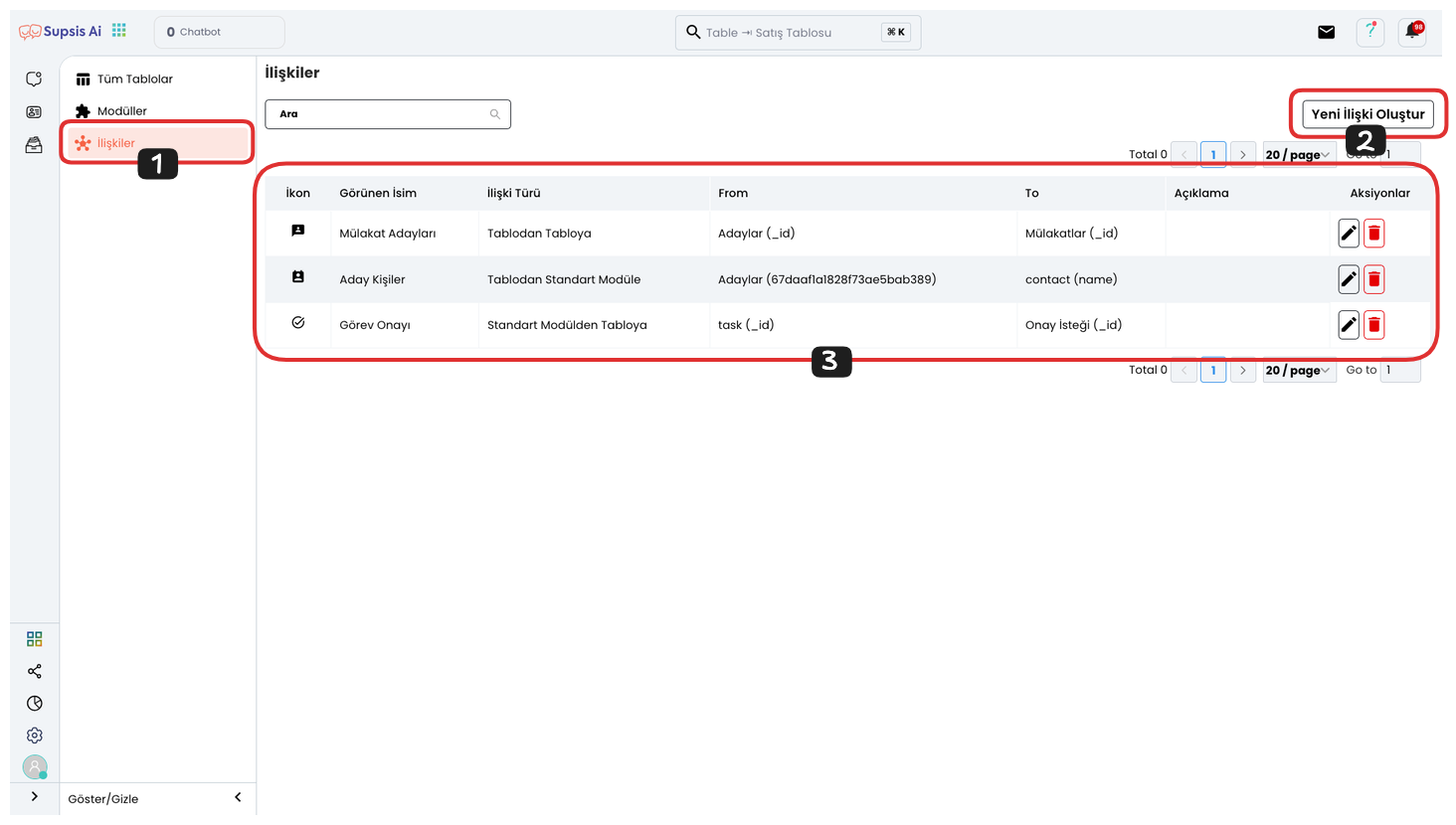
İlişkiler Öğeleri:
- İlişkiler
- Yeni İlişki Oluştur
- Aksiyonlar
1.) İlişkiler
İlk olarak, sol menüden “İlişkiler” seçeneğine tıklayarak ilişkiler sayfasına gelin. Bu sayfa üzerinden tablolar ve modüller arasında bağlantılar kurabilir, verilerinizi daha düzenli ve ilişkili bir şekilde yönetebilirsiniz.
2.) Yeni İlişki Oluştur
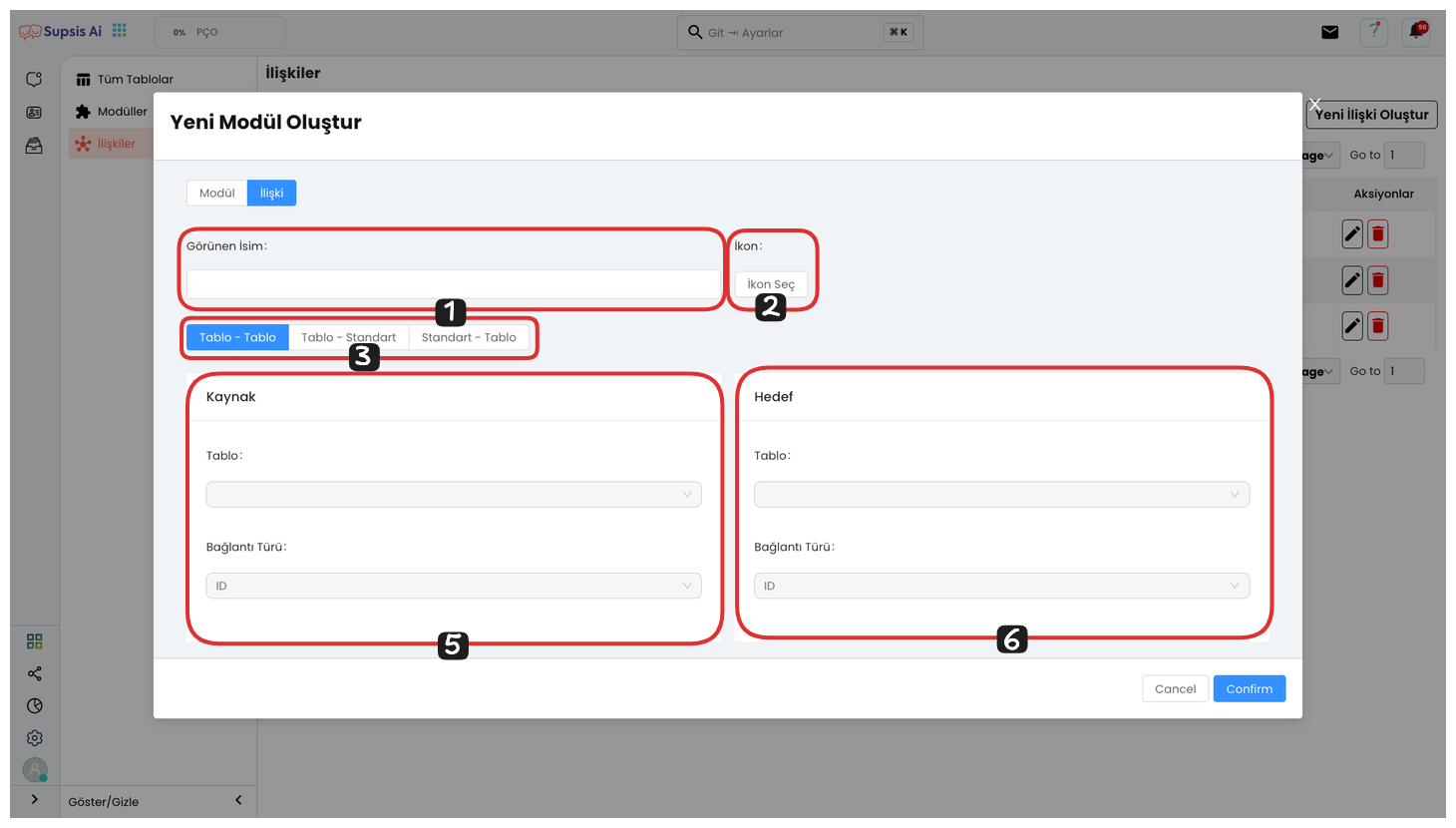
Yeni ilişki oluşturmak için “Yeni İlişki Oluştur” butonuna tıklayın. Açılan modaldan ilişkiye bir isim ve ikon vererek özelleştirebilirsiniz. Ardından, hangi tür bir ilişki kurmak istediğinizi seçin:
-
Tablo - Tablo: Eğer iki tablo arasında ilişki kurmak istiyorsanız, bu seçeneği seçebilirsiniz.
-
Tablo - Standart: Bir tablo ile modül arasında ilişki kurmak için bu seçeneği tercih edebilirsiniz.
-
Standart - Tablo: Modül ile tablo arasında ilişki kurmak için bu seçeneği kullanabilirsiniz.
Bu seçimler, verilerinizi birbirine bağlayarak daha verimli bir ilişki ve veri yönetimi sağlar.
2.1) Tablo - Tablo
Bir tablo ile başka bir tablo arasında ilişki kurmak için “Kaynak” ve “Hedef” olarak iki farklı tablo seçebilirsiniz.
-
Kaynak Tablosu: Bu, ilişkiyi başlatacak olan tablodur. Yani, veri alacağınız ilk tablodur.
-
Hedef Tablosu: Bu, ilişkiyi alacak veya hedef alacak olan tablodur. Yani, kaynak tablosundaki verilerin yönlendirileceği tablodur.
Bu sayede, iki tablo arasında veri alışverişi yapabilir ve her iki tablodaki verileri birbirine bağlayarak daha etkili bir ilişki kurabilirsiniz.
2.2) Tablo - Modül
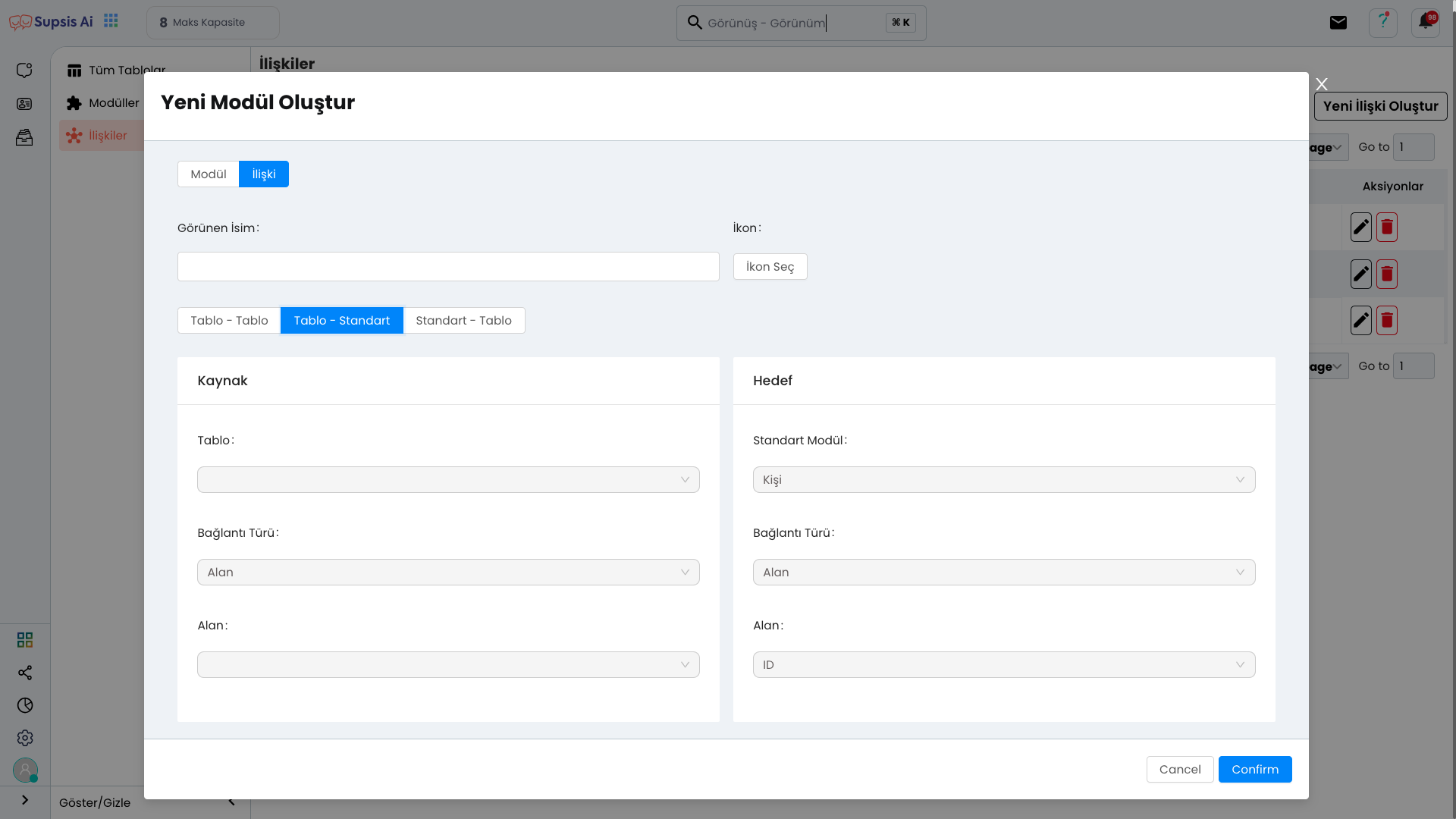
Bir tablo ile modül arasında ilişki kurmak için şu adımları izleyebilirsiniz:
-
Kaynak: İlk olarak, ilişkiyi kurmak istediğiniz tabloyu seçin. Bu, verilerin alındığı veya gönderileceği ilk tablodur.
-
Bağlantı Türü: Kaynak tablonuzda ilişkiyi kuracağınız verinin tipini seçmeniz gerekir. Burada “Alan” (Tabloda bir alan kullanmak) veya “Özel Alan” (Özel bir alan ile ilişki kurmak) seçeneklerinden birini seçebilirsiniz.
-
Tablo Alanı Seçimi: Kaynak tablonuzdan hangi alanla ilişki kurmak istediğinizi seçin. Bu, verilerin aktarılacağı belirli bir alandır.
-
Hedef: Sonrasında, modül olarak ilişki kurmak istediğiniz hedefi seçin. Yani, verilerin gönderileceği veya alındığı modüldür.
-
Bağlantı Türü: Hedef modülünüzde de bir bağlantı türü seçmeniz gerekecek. Tıpkı kaynak tabloda olduğu gibi, burada da “Alan” veya “Özel Alan” seçeneklerinden birini seçebilirsiniz.
-
Modül Alanı Seçimi: Hedef modülünde, ilişki kurmak istediğiniz alanı seçin. Bu, veri aktarımının yapılacağı alandır.
Bu adımları takip ederek tablo ve modül arasında ilişki kurabilir, verilerin birbirine bağlanmasını sağlayabilirsiniz.
2.3) Modül - Tablo
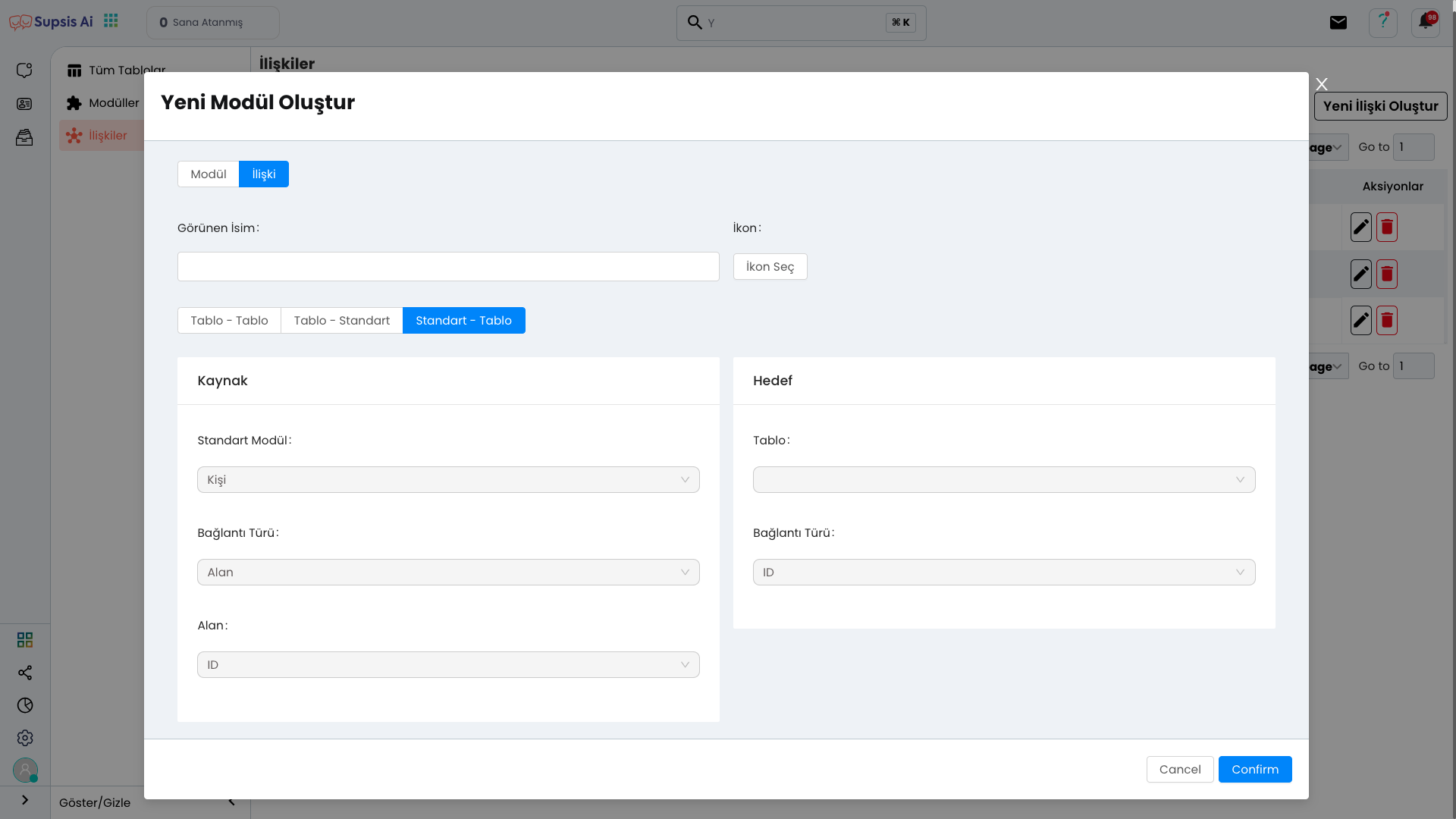
Bir modül ile tablo arasında ilişki kurmak için şu adımları izleyebilirsiniz:
-
Kaynak: İlk olarak, ilişki kurmak istediğiniz modülü seçin. Bu, verilerin gönderileceği veya alındığı modüldür.
-
Bağlantı Türü: Kaynak modülünüzde, verinin aktarılacağı türü belirlemek için bir bağlantı türü seçin. Burada “Alan” (modülde bir alan kullanmak) veya “Özel Alan” (özel bir alan kullanmak) seçeneklerini seçebilirsiniz.
-
Modül Alanı Seçimi: Modülünüzden, ilişkiyi kurmak istediğiniz belirli alanı seçin. Bu, verilerin bağlanacağı alandır.
-
Hedef: Sonrasında, tablo seçeneğini belirleyin. Bu, verilerin aktarılacağı hedef tablodur.
-
Bağlantı Türü: Hedef tablonuzda da bir bağlantı türü seçmeniz gerekecek. Burada da “Alan” veya “Özel Alan” seçeneklerinden birini belirleyebilirsiniz.
Bu adımları takip ederek, bir modül ile tablo arasında başarılı bir ilişki kurabilirsiniz. Bu sayede verilerin birbirine bağlanmasını ve dinamik şekilde ilişkilendirilmesini sağlamış olursunuz.
3.) Aksiyonlar
Aksiyonlar, bu bölümde görüntülediğiniz tablo özelliklerinin yanında yer alan Sil ve Düzenle butonlarını kullanarak tablonuzu silebilir ve güncelleyebilirsiniz.
-
Sil Butonu: Tabloyu silmek için bu butonu kullanabilirsiniz. Bu işlem geri alınamaz, bu yüzden dikkatli olmanız önemlidir.
-
Düzenle Butonu: Tabloyu güncellemek için bu butonu kullanarak tabloyu düzenleyebilir, yeni alanlar ekleyebilir veya mevcut alanları değiştirebilirsiniz.
Bu sayede, tablolarınız üzerinde aksiyon alabilir ve ihtiyaçlarınıza göre güncelleyebilirsiniz.
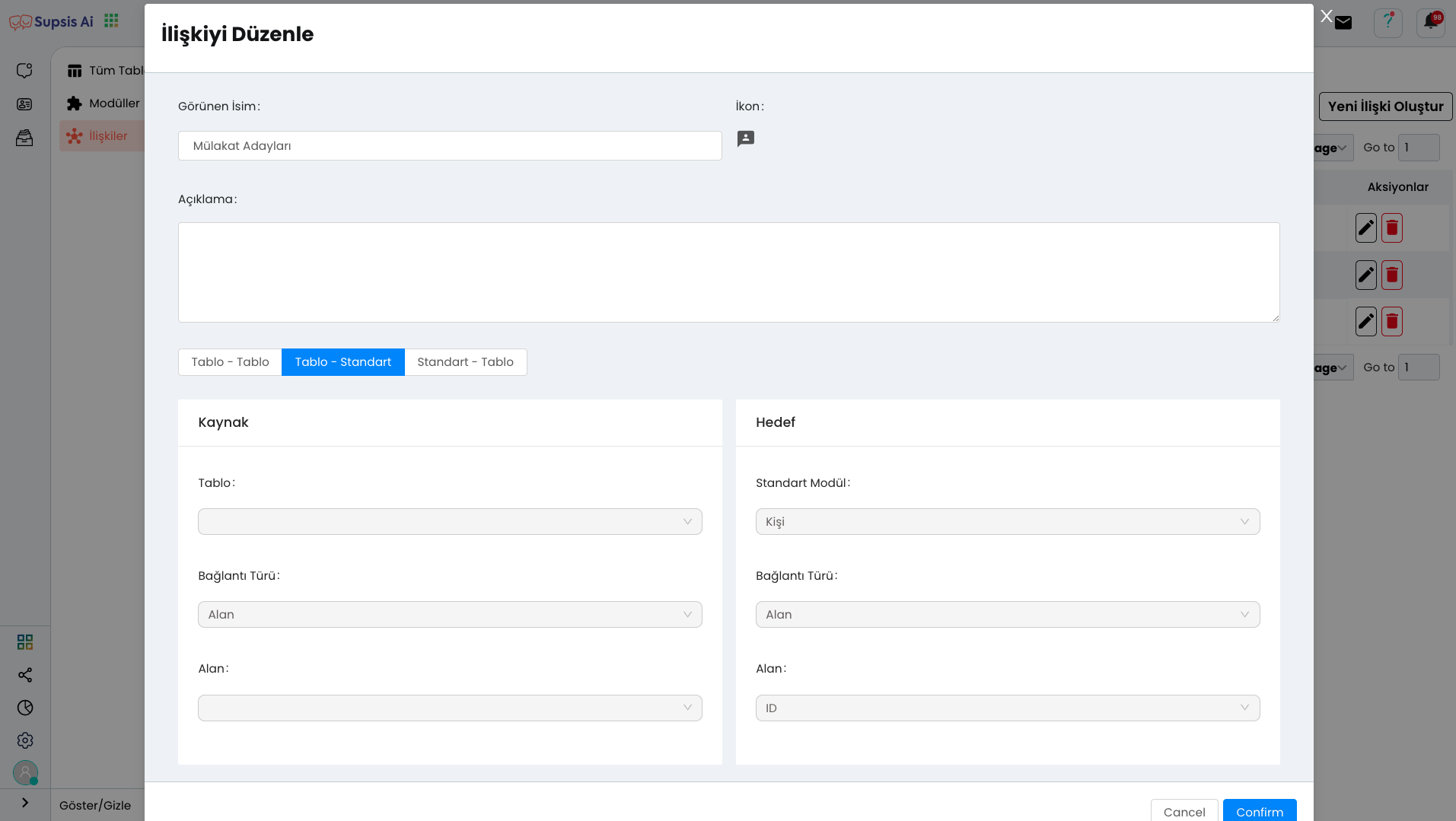
Düzenle Butonuna tıkladığınızda, oluşturmuş olduğunuz ilişkinin tüm özelliklerini düzenleyebilirsiniz. Bu alanda, mevcut ilişkiyi güncelleyebilir, tablo veya modül seçimlerini değiştirebilir ve yeni bağlantı türleri ekleyebilirsiniz. Ayrıca, ilişkinin amacını veya işlevini daha iyi anlatabilmek için bir açıklama ekleyebilirsiniz.
Bu özellik sayesinde, ilişkilerinizi daha anlaşılır hale getirebilir ve yapılan düzenlemelerle daha verimli kullanım sağlanabilir.